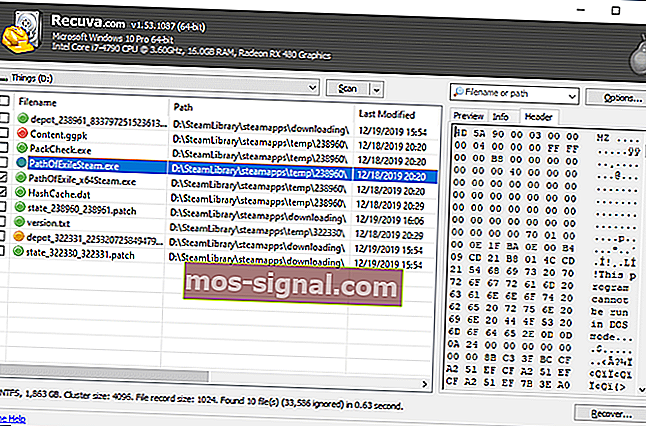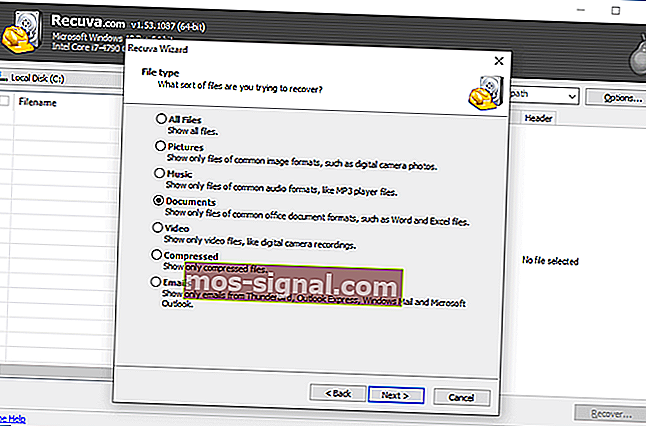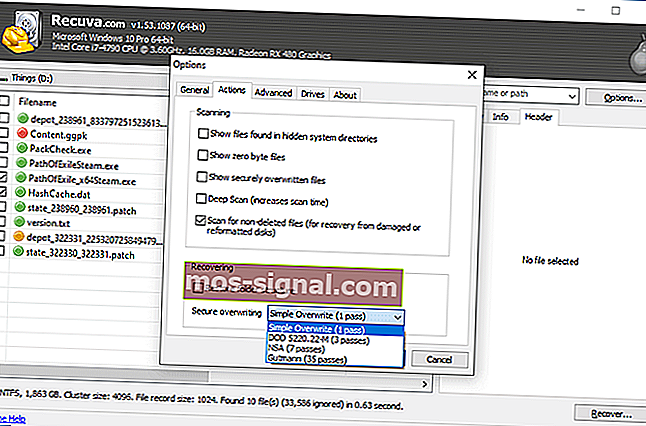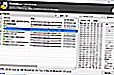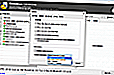Recuva 란 무엇이며 어떻게 사용합니까? 안전 해요? [다운로드 및 검토]
 / Freemium / Windows 10, Windows 7 / 버전 1.53.1087 / 지금 다운로드 $ 19.95
/ Freemium / Windows 10, Windows 7 / 버전 1.53.1087 / 지금 다운로드 $ 19.95 CCleaner 제조업체에서 Piriform Recuva는 PC에서 삭제 된 데이터를 복구하기 위해 자체적으로 설립 된 소프트웨어 솔루션입니다. 개인 사진, 중요한 업무 문서, 가족 비디오, 좋아하는 음악 등에 대해 이야기하고 있든 상관없이 분실했거나 실수로 제거한 파일을 검색하는 데 유용합니다.
데이터 복구 도구는 파일이 휴지통에서 제거되거나 Shift + Delete 키 조합으로 삭제되었을 때 훌륭한 결과를 제공합니다. 또한 물리적으로 또는 디지털 적으로 손상되었는지에 관계없이 포맷되거나 손상된 디스크로 작업 할 수 있습니다.
스크린 샷
우리의 검토
- 장점
- 빠르고 효과적인 데이터 복구 도구
- 직관적 인 마법사 및 고급 옵션
- 포맷 된 드라이브에 대한 정밀 스캔 및 지원
- 복구를 넘어서 안전하게 파일 덮어 쓰기
- 영원히 무료 버전
- 단점
- 포맷 된 드라이브를 스캔하는 동안 좋은 결과를 제공하지 못함
- 설정 중 추가 요청하지 않은 제안
- 더 이상 사용할 수없는 휴대용 버전
- 최근 업데이트 없음
리뷰를 확인하기 전에 Recuva와 함께 제공되는 시스템 요구 사항, 에디션, 설치 모드 및 기능 세트에 대해 알아 보겠습니다.
Piriform Recuva 시스템 요구 사항
이 응용 프로그램을 사용하기위한 최소 RAM 또는 하드웨어 요구 사항은 없습니다. 그러나 다음 Windows 버전 및 드라이브 파일 시스템 중 하나를 사용하고 있는지 확인하십시오.
- Windows 10, 8.1, 8, 7, Vista (32 비트 및 64 비트)
- Windows XP (64 비트 만 해당)
- Windows 2003, 2000, 2008 서버
- NTFS, FAT 및 exFAT
Piriform Recuva 무료 버전
데이터 복구 소프트웨어 솔루션은 가정 및 비즈니스 사용자가 사용할 수 있습니다. 주요 차이점은 비즈니스 버전을 사용하여 손실 된 데이터를 복구하여 이익을 얻을 수 있다는 것입니다. 또한 탐지율이 높아야 잊혀진 파일을 찾을 가능성이 높아집니다.
Piriform Recuva를 설치하는 방법
작은 크기의 패키지로 포장되어 있기 때문에 안정적인 인터넷 연결이 없어도 Recuva를 빠르게 다운로드 할 수 있습니다. 그러나 설치 프로그램을 배포 할 때는 CCleaner (동일한 개발자를 공유 함)를 설치할 수도 있으므로주의해야합니다.
또한 휴지통 또는 파일 탐색기에서 삭제 된 파일을 빠르게 검색 할 수 있도록 바로 가기, 자동 업데이트 검사 및 컨텍스트 메뉴 통합을 비활성화하여 설치 옵션을 구성 할 수 있습니다. 나머지 설정은 거의 즉각적입니다.
Piriform Recuva 사용 방법
소프트웨어 유틸리티를 처음 시작할 때 Recuva는 마법사의 각 단계를 통해 손실 된 파일을 빠르게 식별 할 수 있도록 도와줍니다. Recuva에 사진, 음악, 문서, 비디오, 아카이브 또는 이메일과 같이 어떤 종류의 파일을 찾아야하는지 알려주는 것으로 시작합니다. 그렇지 않으면 모든 파일 형식을 검색합니다.
그런 다음 Recuva에 내 문서 또는 휴지통, 하드 드라이브의 특정 위치, 미디어 카드 또는 iPod, CD 또는 DVD에서 해당 파일을 마지막으로 본 위치를 알릴 수 있습니다. 하지만 모르는 경우에도 진행해도됩니다. 이제 남은 것은 시작 버튼을 클릭하여 스캔 작업을 시작하는 것입니다.
고급 및 심층 스캔
사용자 친화적 인 마법사를 선택하지 않는 경우 기본 응용 프로그램 창에서 스캔 설정을 조정할 수 있습니다. 고급이라고 할 수 있지만 여전히 사용하기가 매우 쉽습니다. 스캔 폴더와 파일 이름 또는 경로 외에도 특정 형식의 파일 만 찾기 위해 확장자별로 스캔을 필터링 할 수 있습니다.
Recuva가 결과를 반환하지 않는 경우, 하드 드라이브에서 삭제 된 파일을 철저히 확인하기 위해 정밀 검사를 실행할 것을 제안합니다. 그러나 이것은 상당한 시간이 소요될 수 있으며, 그 동안 다른 데스크톱 응용 프로그램에서 작동하지 않는 것이 좋습니다.
검사 결과 검사 및 파일 복구
스캔 결과 목록이있는 즉시 파일의 색상 (빨간색은 최소, 노란색은 부분, 녹색은 훌륭함)을 살펴봄으로써 파일을 성공적으로 복구 할 확률을 검사 할 수 있습니다. 올바른 파일을 결정하는 데 도움이되는 경우 이미지 축소판 및 파일 헤더를 미리 볼 수도 있습니다.
하나 이상의 파일을 복구하려면 항목을 선택하고 복구 버튼을 클릭 한 다음 추출 된 파일을 저장할 폴더를 선택하기 만하면됩니다. 가급적이면 새 위치는 소스와 다른 드라이브에 있어야합니다.
복구 할 수 없도록 파일 지우기
Recuva를 사용하는 또 다른 좋은 이유는 파일을 복구하기위한 것이 아니라 Recuva 또는 다른 유사한 응용 프로그램을 사용하는 다른 사람이 파일을 복구 할 수 있는지 확인하기위한 것입니다. 예를 들어, 컴퓨터를 판매 할 계획이라면 디스크를 포맷 한 후에도 개인 문서를 디스크에서 복구 할 수 있기 때문에 이는 실제 문제가 될 수 있습니다.
따라서 생각할 수있는 모든 시나리오에 대비하고 Recuva를 사용하여이 프로그램을 사용하든 더 강력한 프로그램을 사용하든 파일을 다시 복구 할 수 없도록 파일을 찾아 안전하게 덮어 써야합니다.
Piriform Recuva는 무엇입니까?
Piriform Recuva는 시스템 리소스 소비량을 최소화하면서 스캔을 빠르게 실행합니다. 뛰어난 스캔 속도 외에도 특히 딥 스캔 모드를 사용할 때 감지 속도와 관련하여 우수한 결과를 반환합니다.
Recuva가 손상되거나 손상된 파티션에서 파일을 찾도록 강제하려면 삭제되지 않은 항목을 검색하도록 지시하기 만하면됩니다. 이 응용 프로그램은 모든 유형의 사용자에게 직관적이므로 온라인에서 찾을 수 있지만 도움말 문서가 필요하지 않습니다.
Piriform Recuva FAQ
- Recuva 소프트웨어는 무료입니까?
예, Recuva는 개인용으로 무료로 사용할 수 있지만 프로페셔널 에디션에있는 일부 고급 기능의 이점은 없습니다. 더 정확하게 말하면, Recuva는 핵심 기능을 잠금 해제 상태로 유지하지만 정식 버전을 구매해야만 열 수있는 일부 제한된 기능이 있기 때문에 부분 유료화입니다.
- Recuva 소프트웨어는 안전합니까?
예, 손실되거나 삭제 된 파일을 복구하기 위해 Recuva를 사용하는 것은 완벽하게 안전합니다. 설치 중에 추가 응용 프로그램을 제공하지만 맬웨어는 아닙니다.
- 파쇄 된 파일을 복구 할 수 있습니까?
불행히도 Recuva조차도 그러한 콘텐츠를 복구 할 수 없습니다. 파일이 파쇄되면 (또는 HDD가 지워지면) 해당 콘텐츠는 영구적으로 사라집니다.
Piriform Recuva 기능 개요
- 저장 공간에 관계없이 컴퓨터의 파일 삭제 취소
- 정밀 스캔 모드로 심층 파일 검색 실행
- 손상되거나 포맷 된 디스크에서 삭제되지 않은 파일 복구
- 초보자를위한 사용자 친화적 인 마법사와 숙련 된 사용자를위한 고급 모드
- Recuva를 사용하는 다른 사람이 파일을 다시 찾을 수 없도록 안전하게 파일을 삭제합니다.
전체 사양
- 소프트웨어 버전
- 1.53.1087
- 특허
- 부분 유료화
- 키워드
- 파일 복구, 삭제 취소

Piriform Recuva
지금 다운로드- 윈도우 10
- 윈도우 7
- 자료 복구